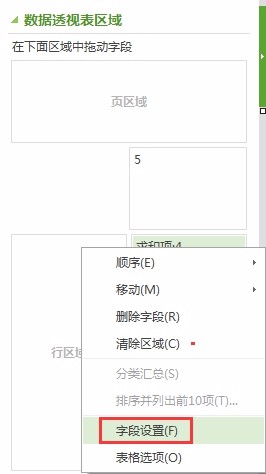如何轻松在Excel中插入一行,让你的表格更灵活!
```html
在使用Excel处理数据时,插入行是一个常见的需求。无论你是在开展项目、跟踪个人开支,还是制作报告,灵活调整数据表格都是至关重要的。今天,我们将介绍几种简单而有效的方法,让你能够快速插入行,提升你的工作效率。
方法一:使用右键菜单插入行
- 找到需要插入新行的位置,比如在第二行上方插入新行。
- 右键点击该行的行号(例如,点击行号“2”)。
- 在弹出的菜单中选择“插入”选项。
新行将会被插入到所选择的行上方。
方法二:使用Excel菜单插入行
- 在要插入新行的位置,选中整行(例如,选择行“2”)。
- 在Excel顶部的菜单中,点击“开始”选项卡。
- 找到“插入”下拉菜单,选择“插入工作表行”。
这样,你的新行将插入在选择的行上方。
方法三:使用快捷键插入行
- 选中需要插入新行的行号(例如,行“2”)。
- 按下 Ctrl + Shift + + 组合键。

新行将会立即插入到选择的行上方。
方法四:在特定位置插入多行
- 选择你想要插入的位置行,例如选择行“2”。
- 拖动选择多个行(例如,选择行“2”和“3”)。
- 右键点击选择的行号,选择“插入”选项。
这样,你可以一次性插入多行,便于批量处理数据。
无论你选择哪种方法,插入行的过程都是简单而快速的。掌握这些技巧后,相信你能更灵活地处理Excel表格中的数据。欢迎在评论区分享你使用Excel的经验或任何问题,让我们一起交流解决方案!
```版权声明:本文内容由网络用户投稿,版权归原作者所有,本站不拥有其著作权,亦不承担相应法律责任。如果您发现本站中有涉嫌抄袭或描述失实的内容,请联系我们jiasou666@gmail.com 处理,核实后本网站将在24小时内删除侵权内容。